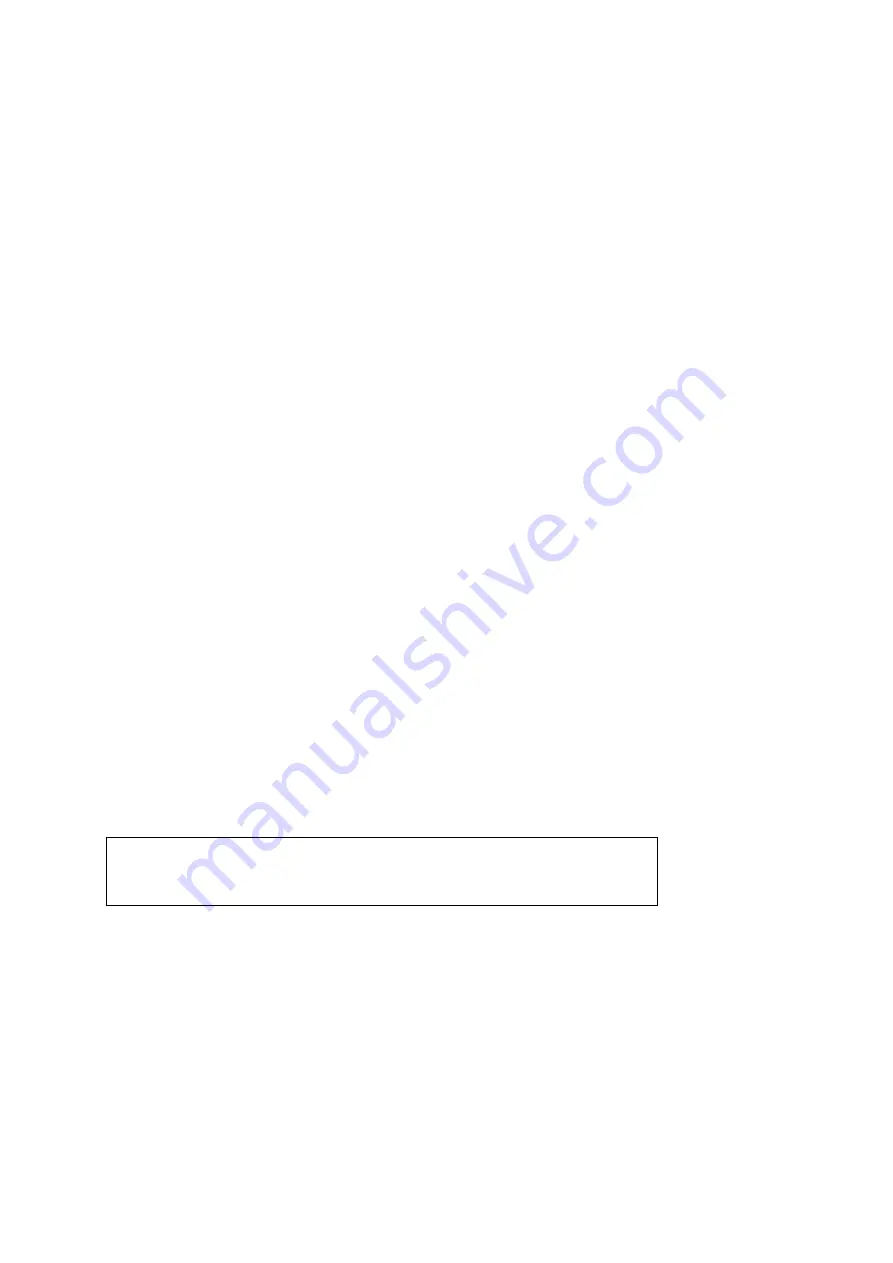
7.3 Seleccionar posiciones de lectura
Pulse el botón azul (botón 3) para seleccionar diversas
posiciones de lectura.
Pulsando varias veces el botón azul (botón 3), irá a
parar a las siguientes posiciones de lectura: Posición de foto con iluminación –
Blanco/negro – Negro/blanco – Amarillo/azul – Amarillo/negro.
Mantenga el botón azul (botón 3) apretado mucho
tiempo para cambiar a la posición de foto sin iluminación. Si a continuación
pulsa brevemente el botón azul (botón 3), volverá a la posición que utilizó
anteriormente; la iluminación se volverá a activar.
7.4 Congelar imagen
Pulsando brevemente el botón 1, la imagen se
detendrá (congelará). Es como si hiciera una foto.
Vuelva a pulsar brevemente el botón 1 para volver a la
reproducción real.
Cuando la imagen está congelada, siempre podrá
cambiar entre las distintas posiciones de lectura pulsando el botón azul (botón
3). También podrá ampliar digitalmente la imagen congelada pulsando el botón
amarillo (botón 2).
Atención: si la imagen está congelada, se apagará la luz LED para
ahorrar energía.
7.5 Configuración avanzada
La Looky+ tiene 2 botones ocultos con los que podrá ajustar la configuración
avanzada del aparato. Podrá encontrar estos botones, llamados X y Z, en el
compartimento de pilas (tendrá que quitar primero las pilas de la Looky+). Para
poder hacer uso de estas opciones, la Looky+ tendrá que estar conectada al
adaptador y encendida.
Содержание Looky+
Страница 1: ...User manual Bedienungsanleitung Gebruiksaanwijzing Manuel d tilisation Manuel del usuario Manuale d so...
Страница 2: ...Looky logo is a trademark of Rehan Electronics First Edition January 2010 V1 0...
Страница 3: ...English 5 Deutsch 17 Nederlands 29 Fran ais 41 Espa ol 53 Italiano 65...
Страница 4: ...Manufactured by Rehan Electronics Ltd Aughrim Road Carnew Co Wicklow Ireland www lookyplus com...
Страница 5: ......
Страница 17: ......
Страница 29: ......
Страница 41: ......
Страница 53: ......
Страница 65: ......
Страница 77: ...14 Informazioni di contatto del rivenditore...
















































